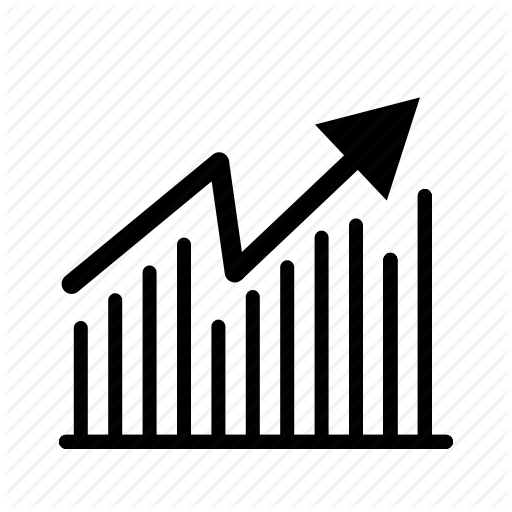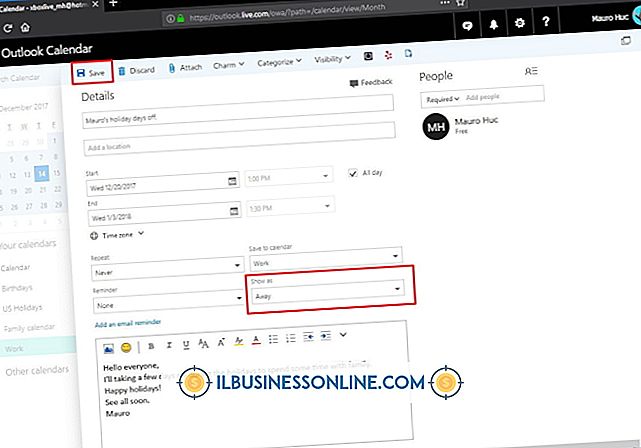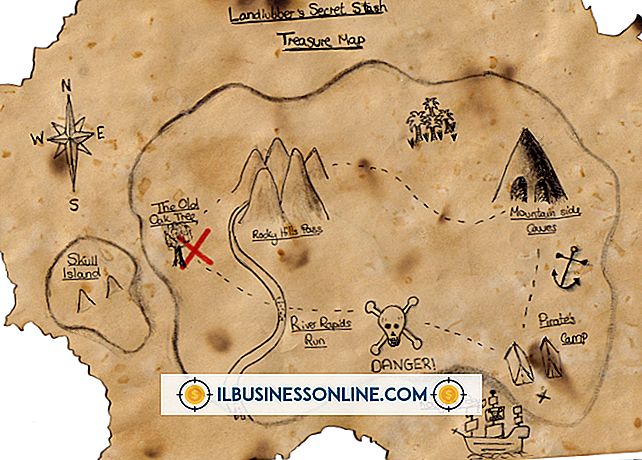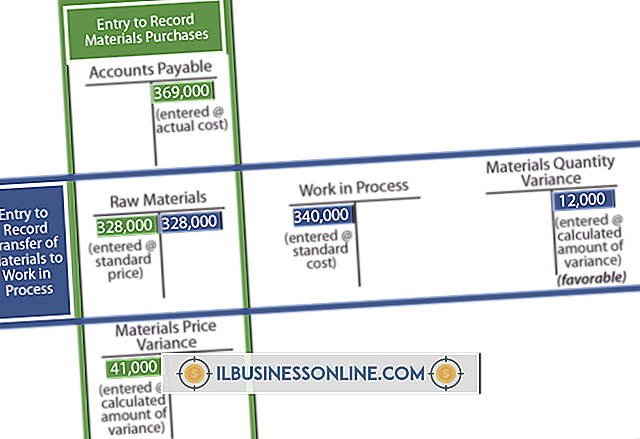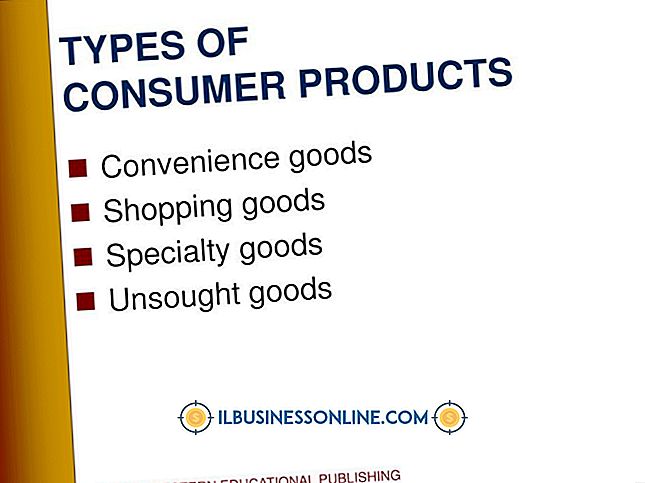Een PDF exporteren vanuit GIMP

GIMP biedt een gratis manier om afbeeldingsbestanden voor uw bedrijf te maken en te bewerken en ondersteunt de indeling van het PDF-bestand. Het programma kan PDF-documenten openen die uit één pagina of uit meerdere pagina's bestaan en hoewel het geen PDF-uitvoer met meerdere pagina's ondersteunt, kunt u elke pagina afzonderlijk exporteren. U kunt GIMP ook gebruiken om elk van de andere ondersteunde afbeeldingsindelingen naar PDF te exporteren en met de exportinstellingen kunt u eventuele laagmaskers behouden die u in de originele afbeelding hebt gebruikt.
1.
Klik op het menu "Bestand" in het venster van uw afbeelding en selecteer vervolgens "Exporteren".
2.
Klik op de vervolgkeuzelijst bestandsindeling in het dialoogvenster en selecteer "Portable Document Format (* .PDF)." Gebruik de bestandsbrowser van het venster om naar de plaats te gaan waar u het bestand wilt opslaan en typ vervolgens een naam voor de PDF in het vak "Naam".
3.
Klik op "Exporteren" om extra exportopties te bekijken. Klik op 'Laagmaskers toepassen vóór opslaan' of 'Verborgen lagen weglaten met nuldekking' als beide van toepassing zijn op uw afbeelding. Klik nogmaals op "Exporteren" om het proces te voltooien.
Tip
- Als u geëxporteerde PDF's in één document wilt combineren, kunt u een toepassing van derden gebruiken die PDF-samenvoeging ondersteunt.